چگونه عکس پروفایل خود در یوتیوب را تغییر دهیم؟

نکاتی که باید بدانید
- از مرورگر وب به سایت یوتیوب بروید و مسیر profile picture > My channel > Profile Picture > Edit را دنبال کنید. سپس عکس جدید را بارگذاری کنید.
- از اپ موبایل مسیر profile picture > Manage your Google Account > Profile Picture > Set Profile Photo را دنبال کنید.
- عکس پروفایل شما معمولاً اولین چیزی است که کاربران دیگر میبینند، از این رو سعی کنید آن را نظرگیر و جذاب انتخاب کنید.
در این مقاله با روش تغییر عکس پروفایل خود در یوتیوب آشنا میشوید که از طریق وبسایت یوتیوب در کامپیوتر و لپتاپ و همینطور اپ آن در اسمارتفونها قابل انجام است.
تغییر عکس پروفایل یوتیوب از طریق مرورگر وب
تغییر عکس پروفایل در یوتیوب به سادگی لاگین کردن به اکانتتان قابل انجام است. کاربران کامپیوتر و لپتاپ (ویندوز و مک) از طریق زیر قادر به انجام این کار هستند:
۱٫ از مرورگر وب به سایت youtube.com بروید.
۲٫ روی عکس پروفایل خود در گوشه سمت راست بالای صفحه کلیک کنید.
۳٫ روی My channel کلیک کنید.
۴٫ روی عکس پروفایل خود کلیک کنید.
۵٫ روی Edit کلیک کنید.
۶٫ عکسی که قصد دارید به عنوان پروفایل جدید خود قرار دهید انتخاب کنید، یا برای انتخاب عکس ذخیره شده در کامپیوتر خود روی Upload photo کلیک کنید.
۷٫ به خاطر داشته باشید که اعمال تغییر در عکس پروفایل در سراسر اکانتهای مرتبط ممکن است از چند دقیقه تا چند ساعت به طول بیانجامد (این عکس بر حساب Gmail و Google Hangouts شما نیز اعمال خواهد شد).
تغییر عکس پروفایل یوتیوب از طریق تبلت یا اسمارتفون
حتی اگر به یک کامپیوتر یا لپتاپ دسترسی نداشته باشید میتوانید عکس پروفایل یوتیوب خود را با استفاده از تبلت یا اسمارتفون تغییر دهید. صرف نظر از اینکه سیستمعامل دستگاه شما iOS یا اندروید باشد، میتوانید به روش زیر از اپ یوتیوب عکس پروفایل خود را تغییر دهید:
۱٫ اپ یوتیوب را اجرا کنید.
۲٫ وارد اکانت خود شوید.
۳٫ روی عکس پروفایل خود در گوشه سمت راست بالا بزنید.
۴٫ روی Manage your Google Account بزنید.
۵٫ روی عکس پروفایل بزنید.
۶٫ روی Set Profile Photo بزنید.
۷٫ روی Take photo یا Choose photo بزنید.
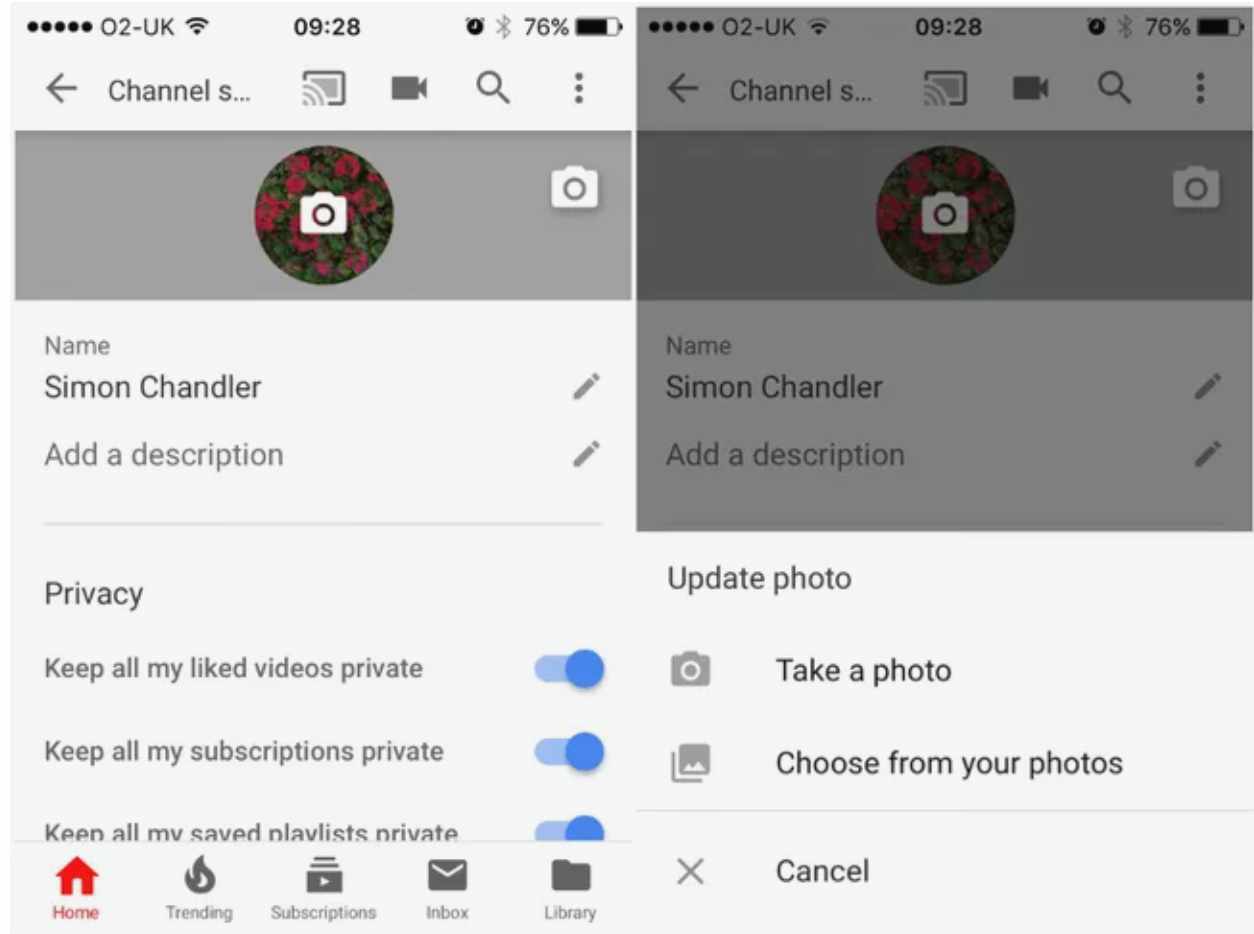
۸٫ با دوربین دستگاه عکس بگیرید و روی علامت تیک بزنید، یا یک عکس ذخیره شده در دستگاه خود را انتخاب کنید و سپس گزینه Accept را انتخاب کنید.



